网络连接检查命令..
网络检测命令

实验一常用网络测试命令的应用一、实验目的1、学会使用ipconfig命令查看本地IP参数。
2、学会使用ping命令测试网络的连通性。
3、了解arp命令、netstat命令的用法。
4、了解tracert、route的使用方法。
二、实验环境位于同一局域网内的PC机若干台。
三、实验内容1、ipconfig命令ipconfig命令用于显示本机当前的TCP/IP配置的设置值,包括本机当前的IP地址、子网掩码、默认网关以及DNS服务器。
可以用来检验TCP/IP配置是否正确。
对于使用了动态主机配置协议(DHCP)的局域网,这个命令的作用就更加重要和实用。
Ipconfig可以让我们了解自己的计算机是否成功地分配到一个IP地址,并查看她的具体参数。
ipconfig最常用的选项有ipconfig、ipconfig/all、ipconfig/release和ipconfig/renew。
(1)ipconfig。
当使用ipconfig时不带任何参数选项,那么它为每个已经配置了的接口显示IP地址、子网掩码和默认网关值。
(2)ipconfig/all。
当使用all选项时,ipconfig能为DNS和WINS服务器显示它已配置且所要使用的附加信息,并且显示内置于本地网卡中的物理地址(MAC)。
如果IP地址是从DHCP服务器分配的,则ipconfig将显示DHCP服务器的IP地址和租用地址预计失效的日期。
该命令的输出界面如图1-1所示。
(3)ipconfig/release和ipconfig/renew。
这两个附加选项,只能在向DHCP服务器租用IP地址的计算机上起作用。
如果我们输入ipconfig/release,那么所有接口的租用IP地址便重新交付给DHCP服务器(归还IP地址)。
如果我们输入ipconfig/renew,那么本地计算机便设法与DHCP服务器取得联系,并租用一个IP地址。
图1-1 ipconfig/all命令的输出截面2、ping命令ping是个使用频率极高的实用程序,用于确定本地主机是否能与另一台主机交换数据报以及测试主机的联通状态。
诊断网络故障的几个网络测试命令

诊断网络故障的几个网络测试命令诊断网络故障的几个网络测试命令了解和掌握下面几个命令将会有助于您更快地检测到网络故障所在,从而节省时间,提高效率。
下面是YJBYS店铺整理的诊断网络故障的几个网络测试命令,希望可以帮到你!1.PingPing是测试网络联接状况以及信息包发送和接收状况非常有用的工具,是网络测试最常用的命令。
Ping向目标主机(地址)发送一个回送请求数据包,要求目标主机收到请求后给予答复,从而判断网络的响应时间和本机是否与目标主机(地址)联通。
如果执行Ping不成功,则可以预测故障出现在以下几个方面:网线故障,网络适配器配置不正确,IP地址不正确。
如果执行Ping成功而网络仍无法使用,那么问题很可能出在网络系统的软件配置方面,Ping成功只能保证本机与目标主机间存在一条连通的物理路径。
2.命令格式:ping IP地址或主机名 [-t] [-a] [-n count] [-l size]3.参数含义:-t不停地向目标主机发送数据;-a 以IP地址格式来显示目标主机的网络地址 ;-n count 指定要Ping多少次,具体次数由count来指定 ;-l size 指定发送到目标主机的数据包的大小。
例如当您的机器不能访问Internet,首先您想确认是否是本地局域网的故障。
假定局域网的代理之间详细的传输路径信息,可以在MS-DOS方式输入tracert 。
如果我们在Tracert命令后面加上一些参数,还可以检测到其他更详细的信息,例如使用参数-d,可以指定程序在跟踪主机的路径信息时,同时也解析目标主机的域名。
statNetstat命令可以帮助网络管理员了解网络的整体使用情况。
它可以显示当前正在活动的网络连接的详细信息,例如显示网络连接、路由表和网络接口信息,可以统计目前总共有哪些网络连接正在运行。
利用命令参数,命令可以显示所有协议的使用状态,这些协议包括TCP协议、UDP协议以及IP协议等,另外还可以选择特定的协议并查看其具体信息,还能显示所有主机的端口号以及当前主机的详细路由信息。
网络检查命令经典版

网络检查命令经典版1. 最基本,最常用的,测试物理网络的ping 192.168.0.8 -t ,参数-t是等待用户去中断测试2. 查看DNS、IP、Mac等A.Win98:winipcfgB.Win2000以上:Ipconfig/allC.NSLOOKUP:如查看DNSC:\>nslookup address: ip_address3. 网络信使net send 计算机名/IP|* (广播) 传送内容,注意不能跨网段net stop messenger 停止信使服务,也可以在面板-服务修改net start messenger 开始信使服务4. 探测对方对方计算机名,所在的组、域及当前用户名(追捕的工作原理)ping -a IP -t ,只显示NetBios名nbtstat -a 192.168.10.146 比较全的5. netstat -a 显示出你的计算机当前所开放的所有端口netstat -s -e 比较详细的显示你的网络资料,包括TCP、UDP、ICMP 和IP的统计等6. 探测arp绑定(动态和静态)列表,显示所有连接了我的计算机,显示对方IP和MAC地址arp -a7. 在代理服务器端捆绑IP和MAC地址,解决局域网内盗用IP!:ARP -s 192.168.10.59 00 -50-ff-6c-08-75解除网卡的IP与MAC地址的绑定:arp -d 网卡IP8. 在网络邻居上隐藏你的计算机(让人家看不见你!)net config server /hidden:yesnet config server /hidden:no 则为开启9. 几个net命令A.显示当前工作组服务器列表net view,当不带选项使用本命令时,它就会显示当前域或网络上的计算机上的列表。
比如:查看这个IP上的共享资源,就可以C:\>net view 192.168.10.8在192.168.10.8 的共享资源资源共享名类型用途注释--------------------------------------网站服务Disk命令成功完成。
网络检测三个指令操作方法
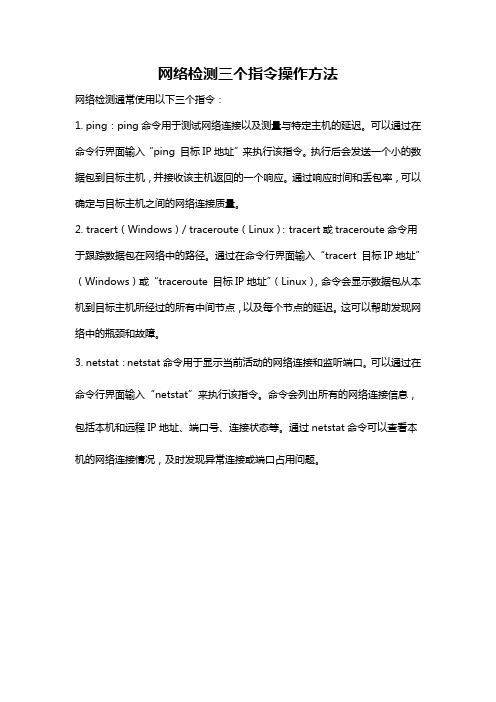
网络检测三个指令操作方法
网络检测通常使用以下三个指令:
1. ping:ping命令用于测试网络连接以及测量与特定主机的延迟。
可以通过在命令行界面输入“ping 目标IP地址”来执行该指令。
执行后会发送一个小的数据包到目标主机,并接收该主机返回的一个响应。
通过响应时间和丢包率,可以确定与目标主机之间的网络连接质量。
2. tracert(Windows)/ traceroute(Linux):tracert或traceroute命令用于跟踪数据包在网络中的路径。
通过在命令行界面输入“tracert 目标IP地址”(Windows)或“traceroute 目标IP地址”(Linux),命令会显示数据包从本机到目标主机所经过的所有中间节点,以及每个节点的延迟。
这可以帮助发现网络中的瓶颈和故障。
3. netstat:netstat命令用于显示当前活动的网络连接和监听端口。
可以通过在命令行界面输入“netstat”来执行该指令。
命令会列出所有的网络连接信息,包括本机和远程IP地址、端口号、连接状态等。
通过netstat命令可以查看本机的网络连接情况,及时发现异常连接或端口占用问题。
使用Ping命令检查网络连通性的五个步骤

1.使用ip confi g /al l观察本地网络设置是否正确;2. Pin g 127.0.0.1,127.0.0.1 回送地址Ping回送地址是为了检查本地的TCP/IP 协议有没有设置好;3.Ping本机IP地址,这样是为了检查本机的IP地址是否设置有误;4.Ping本网网关或本网IP地址,这样的是为了检查硬件设备是否有问题,也可以检查本机与本地网络连接是否正常;(在非局域网中这一步骤可以忽略)5. Pin g远程IP地址,这主要是检查本网或本机与外部的连接是否正常。
在检查网络连通的过程中可能出现一些错误,这些错误总的来说分为两种最常见。
1.Reque st Ti med O ut"requ est t ime o ut"这提示除了在《PING(一)》提到的对方可能装有防火墙或已关机以外,还有就是本机的I P不正确和网关设置错误。
①、I P不正确:IP不正确主要是IP地址设置错误或IP地址冲突,这可以利用ipc onfig /all这命令来检查。
在WI N2000下IP冲突的情况很少发生,因为系统会自动检测在网络中是否有相同的IP地址并提醒你是否设置正确。
在NT中不但会出现"req uesttimeout"这提示而且会出现"Ha rdwar e err or"这提示信息比较特殊不要给它的提示所迷惑。
②、网关设置错误:这个错误可能会在第四个步骤出现。
网关设置错误主要是网关地址设置不正确或网关没有帮你转发数据,还有就是可能远程网关失效。
这里主要是在你Pi ng外部网络地址时出错。
使用Ping命令检查网络连通性的五个步骤

使用Ping命令检查网络连通性的五个步骤1. 使用ipconfig /all观察本地网络设置是否正确;2. Ping 127.0.0.1,127.0.0.1 回送地址Ping回送地址是为了检查本地的TCP/IP协议有没有设置好;3. Ping本机IP地址,这样是为了检查本机的IP地址是否设置有误;4. Ping本网网关或本网IP地址,这样的是为了检查硬件设备是否有问题,也可以检查本机与本地网络连接是否正常;(在非局域网中这一步骤可以忽略)5. Ping远程IP地址,这主要是检查本网或本机与外部的连接是否正常。
在检查网络连通的过程中可能出现一些错误,这些错误总的来说分为两种最常见。
1. Request Timed Out"request time out"这提示除了在《PING(一)》提到的对方可能装有防火墙或已关机以外,还有就是本机的IP不正确和网关设置错误。
①、IP不正确:IP不正确主要是IP地址设置错误或IP地址冲突,这可以利用ipconfig /all这命令来检查。
在WIN2000下IP冲突的情况很少发生,因为系统会自动检测在网络中是否有相同的IP地址并提醒你是否设置正确。
在NT中不但会出现"request time out"这提示而且会出现"Hardware error"这提示信息比较特殊不要给它的提示所迷惑。
②、网关设置错误:这个错误可能会在第四个步骤出现。
网关设置错误主要是网关地址设置不正确或网关没有帮你转发数据,还有就是可能远程网关失效。
这里主要是在你Ping外部网络地址时出错。
错误表现为无法Ping外部主机返回信息"Request timeout"。
2. Destination Host Unreachable当你在开始PING网络计算机时如果网络设备出错它返回信息会提示"destination host unreachable"。
Linux终端中的网络测试命令
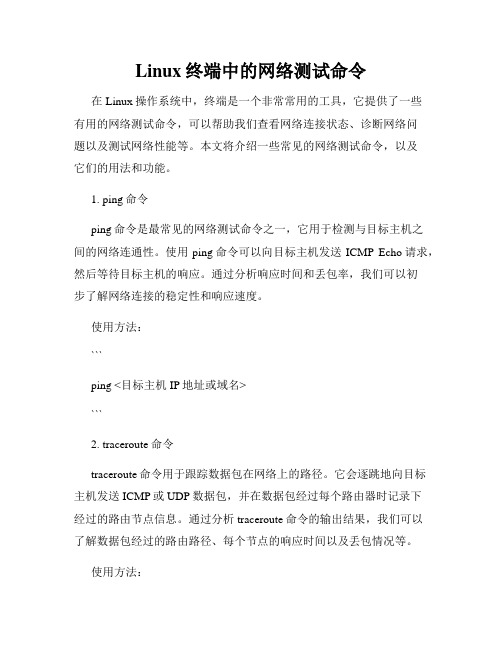
Linux终端中的网络测试命令在Linux操作系统中,终端是一个非常常用的工具,它提供了一些有用的网络测试命令,可以帮助我们查看网络连接状态、诊断网络问题以及测试网络性能等。
本文将介绍一些常见的网络测试命令,以及它们的用法和功能。
1. ping命令ping命令是最常见的网络测试命令之一,它用于检测与目标主机之间的网络连通性。
使用ping命令可以向目标主机发送ICMP Echo请求,然后等待目标主机的响应。
通过分析响应时间和丢包率,我们可以初步了解网络连接的稳定性和响应速度。
使用方法:```ping <目标主机IP地址或域名>```2. traceroute命令traceroute命令用于跟踪数据包在网络上的路径。
它会逐跳地向目标主机发送ICMP或UDP数据包,并在数据包经过每个路由器时记录下经过的路由节点信息。
通过分析traceroute命令的输出结果,我们可以了解数据包经过的路由路径、每个节点的响应时间以及丢包情况等。
使用方法:```traceroute <目标主机IP地址或域名>```3. netstat命令netstat命令用于显示网络连接状态和统计信息。
它可以显示当前系统上的网络连接、监听端口、路由表和接口统计等。
使用netstat命令可以帮助我们监控和调试网络连接,查找网络性能问题以及发现潜在的安全隐患。
使用方法:```netstat [选项]```常用选项:- `-a`:显示所有连接和监听端口。
- `-t`:仅显示TCP连接和监听端口。
- `-u`:仅显示UDP连接和监听端口。
- `-r`:显示路由表。
- `-i`:显示接口统计。
4. nmap命令nmap命令是一个强大的网络扫描工具,可以用于识别目标主机开放的端口和提供的服务。
除了扫描网络主机的端口状态外,nmap还可以执行一些高级的功能,如操作系统识别、服务版本探测和漏洞扫描等。
使用方法:```nmap [选项] <目标主机和端口范围>```常用选项:- `-p`:指定要扫描的端口范围。
如何检查计算机网络

如何检查计算机网络如何检查计算机网络如何检查计算机网络?以下是如何检查计算机网络等等的介绍,希望对您有所帮助。
1.开始 - 运行(输入CMD)- 确定或回车;2.打开〔管理〕员命令窗口;3.在管理员命令窗口输入:ipconfig /all,回车。
检查IP地址、子网掩码、默认网关、DNS服务器地址是否正确;4.在管理员命令窗口再输入:ping 127.0.0.1,检查网卡是否能转发数据(如果出现请求超时(Request timed out),则说明:配置可能出了差错,也可能是网络有问题)。
5.再输入nslookup,回车,检测DNS解析是否正确。
6.通过上述三步检测,没有出现什么问题,证实网络正常。
如果是TCP/IP协议出了问题,我们可以重新安装TCP/IP协议。
步骤是:1.开始 - 运行(输入CMD)- 确定或回车;2.打开管理员命令窗口;3.我们在管理员命令窗口再输入:netsh int ip resetC:resetlog.txt,回车4.重启计算机,完成操作。
怎么查看自己〔电脑〕的IP地址一、使用Ping命名查询IP1、使用Windows+R键打开"运行'窗口,然后输入CMD进入命令提示窗口2、进入命令窗口之后,输入:ipconfig/all 回车即可看到整个电脑的具体的IP配置信息二、使用网络状态查看IP地址1、进入"网络和共享中心'(在控制面板可以进入,右单击左下角那个网络图标也可以进入),然后再点击已链接的网络。
2、完成第一步后,就进入了"网络连接状态'窗口,点击"具体信息'3、在具体列表里我们就可以看到网络的具体IP配置信息。
怎么查看电脑网络连接信息方法一1、首先,点击win+r打开运行命令输入cmd。
2、进入到运行命令界面以后输入ipconfig/all回车3、这时候我们就可以看到此时电脑所有网络连接信息列表。
Tracert命令和ping命令的作用

Tracert命令和ping命令的作用Tracert命令(Trace Route)用于追踪数据包在网络中的路由路径。
它通过发送一系列的数据包,每个数据包在其中一个路由器上进行记录,并返回给发送者。
通过收集和展示这些路由数据,tracert命令能够确定从源主机到目标主机之间经过的路由器数量和延迟。
以下是tracert命令的一些主要作用:1. 排查网络连接问题:通过检查数据包从源主机到目标主机经过的路由路径,tracert命令可以识别中间出现的任何网络故障点(如延迟、丢包等),帮助网络管理员确定网络连接故障的具体位置。
2.优化网络性能:通过分析路由路径上的每个节点的延迟,网络管理员可以确定是否需要调整网络配置或更换网络设备,以提高网络性能和响应速度。
3. 确定网络访问路径:tracert命令可以显示数据包从源到目标主机的详细路径。
这对于诊断网络安全问题,查找跳板主机或探测被网络屏蔽的主机等非常有用。
Ping命令:Ping命令是一个基本的网络工具,用于测试网络设备的连通性。
它发送一个网络数据包到目标主机,并等待主机返回一个响应。
由于ICMP协议(Internet控制消息协议)通常被用于实现ping,因此ping命令常常也叫做ICMP Echo请求。
以下是ping命令的主要作用:1. 检查主机连通性:ping命令是测试主机连通性最常用的方法之一、通过发送ICMP Echo请求数据包并等待目标主机的响应,ping命令可以确定目标主机是否在线。
2. 测试网络延迟:通过测量ping命令的往返时间(Round Trip Time,RTT),可以评估网络延迟。
网络延迟表示从发送请求数据包到接收到响应数据包所需的时间,通常被认为是确定网络连接质量的关键指标。
3. 确定数据包丢失:通过分析ping命令的响应,可以确定网络连接是否存在数据包丢失的问题。
如果一些ping请求没有收到回应,那么可以推断网络上可能存在故障点。
如何使用netstat命令查看网络连接状态
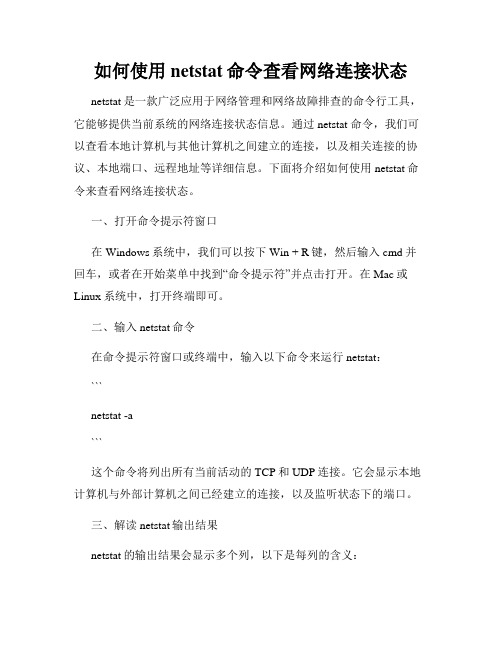
如何使用netstat命令查看网络连接状态netstat是一款广泛应用于网络管理和网络故障排查的命令行工具,它能够提供当前系统的网络连接状态信息。
通过 netstat 命令,我们可以查看本地计算机与其他计算机之间建立的连接,以及相关连接的协议、本地端口、远程地址等详细信息。
下面将介绍如何使用netstat命令来查看网络连接状态。
一、打开命令提示符窗口在Windows系统中,我们可以按下Win + R键,然后输入cmd并回车,或者在开始菜单中找到“命令提示符”并点击打开。
在Mac或Linux系统中,打开终端即可。
二、输入netstat命令在命令提示符窗口或终端中,输入以下命令来运行netstat:```netstat -a```这个命令将列出所有当前活动的TCP和UDP连接。
它会显示本地计算机与外部计算机之间已经建立的连接,以及监听状态下的端口。
三、解读netstat输出结果netstat的输出结果会显示多个列,以下是每列的含义:1. 协议:显示连接所使用的协议,例如TCP或UDP。
2. 本地地址:表示本地计算机的IP地址和端口号。
IP地址是计算机在局域网或广域网中的唯一标识,端口号则是用于区分不同应用程序或服务的数字。
3. 外部地址:表示与本地计算机建立连接的外部计算机的IP地址和端口号。
如果连接没有建立,则显示为“*”。
4. 状态:显示连接的当前状态,例如ESTABLISHED(已建立)、CLOSE_WAIT(等待关闭)、TIME_WAIT(等待超时)等。
5. PID/程序名:显示与连接相关的进程ID和程序名。
如果没有相关的进程,此列将显示为“-”。
四、netstat常用参数在使用netstat命令时,我们可以结合不同的参数来满足我们的需求,以下是常用的一些参数:1. -a:显示所有的连接和监听端口。
2. -n:以数字形式显示地址和端口,而不是使用域名和服务名。
3. -p:显示与连接相关的进程ID和程序名。
如何在Windows CMD命令中进行网络连接测试
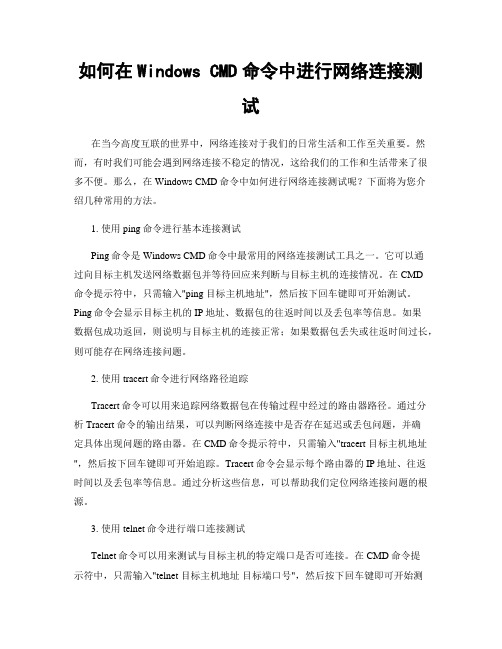
如何在Windows CMD命令中进行网络连接测试在当今高度互联的世界中,网络连接对于我们的日常生活和工作至关重要。
然而,有时我们可能会遇到网络连接不稳定的情况,这给我们的工作和生活带来了很多不便。
那么,在Windows CMD命令中如何进行网络连接测试呢?下面将为您介绍几种常用的方法。
1. 使用ping命令进行基本连接测试Ping命令是Windows CMD命令中最常用的网络连接测试工具之一。
它可以通过向目标主机发送网络数据包并等待回应来判断与目标主机的连接情况。
在CMD命令提示符中,只需输入"ping 目标主机地址",然后按下回车键即可开始测试。
Ping命令会显示目标主机的IP地址、数据包的往返时间以及丢包率等信息。
如果数据包成功返回,则说明与目标主机的连接正常;如果数据包丢失或往返时间过长,则可能存在网络连接问题。
2. 使用tracert命令进行网络路径追踪Tracert命令可以用来追踪网络数据包在传输过程中经过的路由器路径。
通过分析Tracert命令的输出结果,可以判断网络连接中是否存在延迟或丢包问题,并确定具体出现问题的路由器。
在CMD命令提示符中,只需输入"tracert 目标主机地址",然后按下回车键即可开始追踪。
Tracert命令会显示每个路由器的IP地址、往返时间以及丢包率等信息。
通过分析这些信息,可以帮助我们定位网络连接问题的根源。
3. 使用telnet命令进行端口连接测试Telnet命令可以用来测试与目标主机的特定端口是否可连接。
在CMD命令提示符中,只需输入"telnet 目标主机地址目标端口号",然后按下回车键即可开始测试。
如果连接成功,则会显示连接成功的提示信息;如果连接失败,则会显示连接失败的提示信息。
通过Telnet命令,我们可以判断目标主机上特定端口的连接是否正常,从而帮助我们排除网络连接问题。
4. 使用netstat命令查看网络连接状态Netstat命令可以用来查看本地计算机与其他计算机之间的网络连接状态。
Windows系统中的网络故障排查方法

Windows系统中的网络故障排查方法网络故障是我们在使用Windows操作系统时经常遇到的问题之一。
当我们无法连接到互联网、网络速度慢或者无法访问某个网站时,就需要运用一些网络故障排查的方法来寻找问题的根源并解决它们。
本文将介绍一些常用的Windows系统中的网络故障排查方法,帮助用户快速诊断和解决网络问题。
一、检查网络连接首先,我们需要确保网络连接正常。
确认以下几点:1. 检查网络连接是否已开启,查看电脑的网络适配器是否已启用;2. 检查网络线缆是否松动或损坏,确保线缆连接正确并且牢固;3. 重启网关设备(如路由器或调制解调器),有时候重启这些设备可以解决连接问题。
二、检查IP配置如果网络连接没有问题,但无法访问互联网或者特定网站,可能是IP配置出现问题。
可以按照以下步骤检查和修复IP配置问题:1. 打开命令提示符(按下Win+R,输入“cmd”,回车),输入“ipconfig”命令查看IP配置信息;2. 确保IP地址、子网掩码和默认网关设置正确;3. 如果IP地址显示为169.x.x.x,表示未能获取有效的IP地址,可以尝试使用“ipconfig /renew”命令来更新IP地址。
三、检查DNS设置DNS(域名系统)是将域名转换为IP地址的关键服务。
如果DNS设置不正确,可能导致无法解析网址或者访问网络缓慢。
以下是一些检查和修复DNS设置的方法:1. 打开命令提示符,输入“ipconfig /flushdns”命令来清除DNS缓存;2. 修改DNS服务器地址:右击网络连接图标,选择“属性”,在IPv4设置中手动指定DNS服务器地址,可以使用公共的DNS服务器地址如8.8.8.8(谷歌DNS)或者114.114.114.114(114DNS)。
四、运行网络故障排查工具Windows操作系统提供了一些内置的网络故障排查工具,可帮助我们自动诊断和解决网络问题。
以下是两个常用的工具:1. 网络诊断命令:打开命令提示符,输入“netsh winsock reset”命令重置网络设置,或者输入“netsh int ip reset”命令重置TCP/IP设置;2. 使用Windows网络故障排查工具:右击网络连接图标,选择“故障排除”,系统将自动运行排查工具并尝试修复网络问题。
路由器巡检命令

路由器巡检命令1、概述路由器巡检命令是通过执行特定的命令来检查和诊断路由器的运行状态和配置信息。
通过使用巡检命令,可以快速发现路由器中的问题,并采取相应的措施进行修复,保障网络的正常运行。
2、巡检命令分类路由器巡检命令可以根据需要的巡检内容进行分类。
以下是一些常用的巡检命令分类:2.1 硬件巡检命令硬件巡检命令用于检查路由器硬件设备的状态,包括CPU、内存、接口等。
以下是一些常用的硬件巡检命令:2.1.1 show version该命令用于显示路由器的硬件版本、操作系统版本和软件功能。
2.1.2 show inventory该命令用于显示路由器的硬件清单,包括各个模块的型号、序列号等信息。
2.1.3 show environment该命令用于显示路由器的环境信息,包括温度、风扇状态等。
2.2 配置巡检命令配置巡检命令用于检查路由器的配置是否符合预期,并对配置进行调整和优化。
以下是一些常用的配置巡检命令:2.2.1 show running-config该命令用于显示当前运行的配置信息,包括接口配置、路由配置等。
2.2.2 show startup-config该命令用于显示启动时加载的配置信息,与show running-config比较可以检查配置的一致性。
2.2.3 show ip interface brief该命令用于显示接口的基本信息,包括接口状态、IP地质等。
2.3 运行状态巡检命令运行状态巡检命令用于检查路由器的运行状态,包括连接状态、路由表、会话信息等。
以下是一些常用的运行状态巡检命令:2.3.1 show ip route该命令用于显示路由表,包括路由的目的网络、下一跳等信息。
2.3.2 show arp该命令用于显示ARP表,包括MAC地质与IP地质的映射关系。
2.3.3 show session该命令用于显示当前会话信息,包括连接状态、连接数量等。
3、附件本文档附带了一份路由器巡检命令清单附件,详细列出了常用的巡检命令及其用途,供参考和使用。
netstat命令的用法

netstat命令的用法
netstat命令是一种网络工具,用于显示网络连接、路由表和网络接口等信息。
该命令可以帮助管理员检查网络连接是否正常,诊断网络故障并确定网络性能。
以下是netstat命令的常见用法:
1. 显示所有当前的网络连接:使用命令“netstat -a”可以显示所有当前的网络连接,包括TCP和UDP连接。
2. 显示活动的网络连接:使用命令“netstat -n”可以显示当前所有活动的网络连接。
3. 显示路由表:使用命令“netstat -r”可以显示当前的路由表信息。
4. 显示网络接口:使用命令“netstat -i”可以显示当前的网络接口信息。
5. 显示实时网络流量:使用命令“netstat -s”可以显示实时的网络流量信息。
6. 显示指定端口的网络连接:使用命令“netstat -an |grep 端口号”可以显示指定端口号的所有网络连接。
7. 显示连接状态:使用命令“netstat -an | grep 状态”可以显示指定状态的所有网络连接。
总的来说,netstat命令是一种非常有用的工具,可以帮助管理员监控网络连接、诊断网络故障和维护网络性能。
- 1 -。
学会使用命令行界面进行网络安全检查

学会使用命令行界面进行网络安全检查在当今信息技术高度发达的时代,网络安全显得尤为重要。
为了保护个人隐私和网络系统的安全,我们需要掌握一些基本的网络安全检查技巧。
在本文中,我将介绍如何使用命令行界面进行网络安全检查,帮助您提高网络安全意识和保护自身安全。
首先,让我们了解一下命令行界面。
命令行界面提供了一种在操作系统中通过键入指令来完成任务的方式。
使用命令行界面进行网络安全检查可以充分利用操作系统的自带功能和工具,提高效率和准确性。
一、简单的网络连接检查通过命令行界面,我们可以轻松地进行网络连接检查。
使用"ping"命令加上目标主机的IP地址或域名,可以检查网络是否联通。
例如,输入"ping 192.168.0.1"可以检查与IP地址为192.168.0.1的主机是否联通。
根据返回的信息,如果回应时间很短或回应次数很高,那么网络连接就是正常的。
这有助于确保您与目标主机的通信是否流畅。
二、端口扫描检查端口扫描是网络安全检查的重要一环。
命令行界面中有一款强大的工具叫做"Nmap",可以用来进行端口扫描。
通过输入命令"nmap -p <起始端口>-<结束端口> <目标主机>",可以扫描指定范围内的端口是否开放。
扫描结果会显示哪些端口处于打开状态和关闭状态。
这对于检测潜在的网络安全漏洞和查找未经授权的开放端口非常有帮助。
但需要注意的是,未经授权的端口扫描可能违反法律法规,应当仅限于合法的网络安全检查。
三、查找网络中的活动主机使用命令行界面,我们可以快速查找网络中的活动主机。
通过输入"arp -a"命令,可以列出本地网络中所有与我们目前连接到同一网络的设备。
返回的结果将包含设备的IP地址和MAC地址。
通过检查这些活动主机,我们可以识别是否有潜在的安全威胁存在。
四、利用命令行界面进行密码安全检查密码是网络安全中最基本的屏障。
CMD命令行中的网络连接状态查看和管理

CMD命令行中的网络连接状态查看和管理在计算机网络中,网络连接状态的查看和管理是非常重要的,它可以帮助我们了解当前网络的运行情况,并能够及时处理网络故障。
而在Windows操作系统中,CMD命令行提供了一些强大的工具来帮助我们进行网络连接状态的查看和管理。
一、查看网络连接状态要查看网络连接状态,我们可以使用CMD命令行中的一些命令。
其中,最常用的命令是ipconfig和netstat。
1. ipconfig命令ipconfig命令可以显示当前计算机的网络配置信息,包括IP地址、子网掩码、默认网关等。
在CMD命令行中输入ipconfig命令后,会显示出当前计算机的网络连接状态。
2. netstat命令netstat命令可以显示当前计算机的网络连接和网络统计信息。
在CMD命令行中输入netstat命令后,会显示出当前计算机的所有网络连接状态,包括本地地址、远程地址、连接状态等。
通过使用ipconfig和netstat命令,我们可以清晰地了解当前计算机的网络连接状态,从而更好地进行网络管理和故障排查。
二、管理网络连接状态除了查看网络连接状态,CMD命令行还提供了一些命令来管理网络连接。
其中,最常用的命令是ping和tracert。
1. ping命令ping命令可以用来测试网络连接的连通性。
在CMD命令行中输入ping命令后,可以向指定的IP地址或域名发送网络数据包,并显示出数据包的往返时间。
通过ping命令,我们可以判断当前计算机与目标主机之间是否存在网络连接问题。
2. tracert命令tracert命令可以用来跟踪网络数据包在网络中的路径。
在CMD命令行中输入tracert命令后,会显示出网络数据包从当前计算机到目标主机的经过的路由器地址。
通过tracert命令,我们可以了解网络数据包在传输过程中是否经过了不稳定的网络节点。
通过使用ping和tracert命令,我们可以及时发现和解决网络连接故障,保证网络的正常运行。
Windows CMD命令中常用的网络诊断和故障排除方法
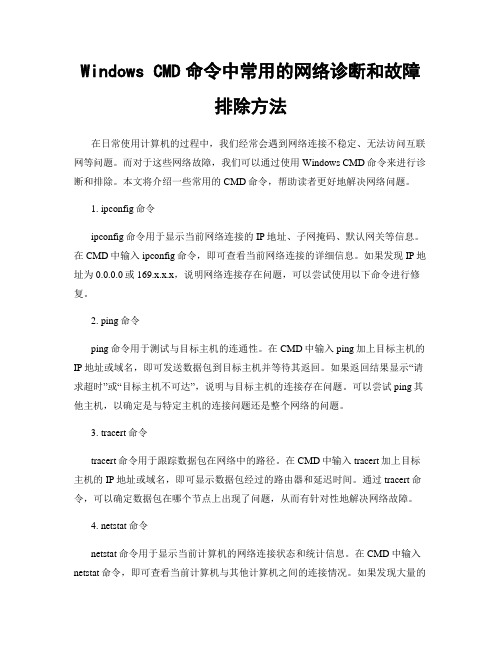
Windows CMD命令中常用的网络诊断和故障排除方法在日常使用计算机的过程中,我们经常会遇到网络连接不稳定、无法访问互联网等问题。
而对于这些网络故障,我们可以通过使用Windows CMD命令来进行诊断和排除。
本文将介绍一些常用的CMD命令,帮助读者更好地解决网络问题。
1. ipconfig命令ipconfig命令用于显示当前网络连接的IP地址、子网掩码、默认网关等信息。
在CMD中输入ipconfig命令,即可查看当前网络连接的详细信息。
如果发现IP地址为0.0.0.0或169.x.x.x,说明网络连接存在问题,可以尝试使用以下命令进行修复。
2. ping命令ping命令用于测试与目标主机的连通性。
在CMD中输入ping加上目标主机的IP地址或域名,即可发送数据包到目标主机并等待其返回。
如果返回结果显示“请求超时”或“目标主机不可达”,说明与目标主机的连接存在问题。
可以尝试ping其他主机,以确定是与特定主机的连接问题还是整个网络的问题。
3. tracert命令tracert命令用于跟踪数据包在网络中的路径。
在CMD中输入tracert加上目标主机的IP地址或域名,即可显示数据包经过的路由器和延迟时间。
通过tracert命令,可以确定数据包在哪个节点上出现了问题,从而有针对性地解决网络故障。
4. netstat命令netstat命令用于显示当前计算机的网络连接状态和统计信息。
在CMD中输入netstat命令,即可查看当前计算机与其他计算机之间的连接情况。
如果发现大量的TIME_WAIT状态的连接,可能是因为网络连接过多导致的性能问题。
可以尝试关闭一些不必要的网络连接,以提高网络性能。
5. nslookup命令nslookup命令用于查询域名对应的IP地址。
在CMD中输入nslookup加上域名,即可查看该域名对应的IP地址。
如果发现域名无法解析或解析到错误的IP地址,说明DNS服务器存在问题。
一些查看网络连接的命令
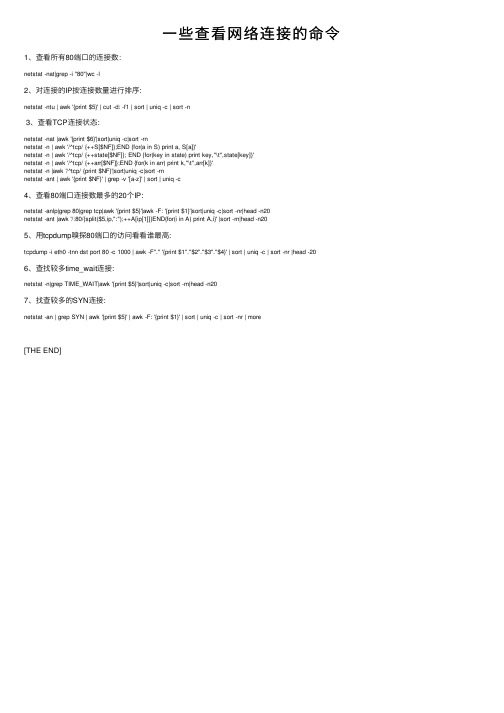
⼀些查看⽹络连接的命令1、查看所有80端⼝的连接数:netstat -nat|grep -i "80"|wc -l2、对连接的IP按连接数量进⾏排序:netstat -ntu | awk '{print $5}' | cut -d: -f1 | sort | uniq -c | sort -n3、查看TCP连接状态:netstat -nat |awk '{print $6}'|sort|uniq -c|sort -rnnetstat -n | awk '/^tcp/ {++S[$NF]};END {for(a in S) print a, S[a]}'netstat -n | awk '/^tcp/ {++state[$NF]}; END {for(key in state) print key,"\t",state[key]}'netstat -n | awk '/^tcp/ {++arr[$NF]};END {for(k in arr) print k,"\t",arr[k]}'netstat -n |awk '/^tcp/ {print $NF}'|sort|uniq -c|sort -rnnetstat -ant | awk '{print $NF}' | grep -v '[a-z]' | sort | uniq -c4、查看80端⼝连接数最多的20个IP:netstat -anlp|grep 80|grep tcp|awk '{print $5}'|awk -F: '{print $1}'|sort|uniq -c|sort -nr|head -n20netstat -ant |awk '/:80/{split($5,ip,":");++A[ip[1]]}END{for(i in A) print A,i}' |sort -rn|head -n205、⽤tcpdump嗅探80端⼝的访问看看谁最⾼:tcpdump -i eth0 -tnn dst port 80 -c 1000 | awk -F"." '{print $1"."$2"."$3"."$4}' | sort | uniq -c | sort -nr |head -206、查找较多time_wait连接:netstat -n|grep TIME_WAIT|awk '{print $5}'|sort|uniq -c|sort -rn|head -n207、找查较多的SYN连接:netstat -an | grep SYN | awk '{print $5}' | awk -F: '{print $1}' | sort | uniq -c | sort -nr | more[THE END]。
- 1、下载文档前请自行甄别文档内容的完整性,平台不提供额外的编辑、内容补充、找答案等附加服务。
- 2、"仅部分预览"的文档,不可在线预览部分如存在完整性等问题,可反馈申请退款(可完整预览的文档不适用该条件!)。
- 3、如文档侵犯您的权益,请联系客服反馈,我们会尽快为您处理(人工客服工作时间:9:00-18:30)。
ARP 地址解析协议
原理:arp即地址解析协议,在常用以太网或令牌LAN上,用 于实现第三层到第二层地址的转换IP MAC 功能:显示和修改IP地址与MAC地址的之间映射.
谁知道10.1.46.1 的MAC地址
我知道10.1.46.1 的MAC地址是:xxxxxx
ARP使用方法
常用参数: Arp –a :显示所有的ARP表项. 例
Netstat 参数使用之五
-s 显示每个协议的统计。默认情况下,显示 TCP、UDP、ICMP 和 IP 的 统计。-p 选项可以用来指定默认的子集。
-p protocol 显示由 protocol 指定的协议的连接;protocol 可以是 tcp 或 udp。如果 与 -s 选项一同使用显示每个协议的统计,protocol 可以是 tcp、udp、 icmp 或 ip。
功能 : 用ping 来判断两个接点在网络层的连通性.
Ping使用方法
其他参数:
Ping –n 连续ping N个包 Ping –t 持续地Ping直到人为地中断,ctrl+breack暂时终止Ping命令 查看当前的统计结果,而ctrl+c则是中断命令的执行 Ping –l 指定每个ping 报文的所携带的数据部分字节 0-65500数
原理:tracert 是为了探测源节点到目的节点之间数据报文 经过的路径.利用IP报文的TTL域在每个经过一个路由器的 转发后减一,如果此时TTL=0则向源节点报告TTL超时这个 特性,从一开始逐一增加TTL,直到到达目的站点或TTL达到 最大值255. 功能:探索两个节点的路由.
1.1.1.1 1.1.1.2 2.2.2.2 2.2.2.1
Ping出错信息
unkonw host 主机名不可以解析为IP地址,故障原因可能是DNS server Network unreacheble 表示本地系统没有到达远程主机的路由。检查路由表的配置 netstat –r或是route print No answer 表示本地系统有到达远程主机的路由,但接受不到远程主机 返回报文 Request timed out 可能原因远程主机禁止了ICMP报文或是硬件连接问题
route 使用方法
Route –p add 永久地增加一条路由记录(重起后不丢失NT)
Netstat 命令介绍
netstat 命令显示协议统计信息和当前的 TCP/IP 连接。该命令只有在
安 装了 TCP/IP 协议后才可以使用
Netstat 参数使用之一
Netstat [-a] [-e] [-n] [-s] [-p protocol] [-r] [interval] - a 显示所有连接和侦听端口。服务器连接通常不显示。
TTL=1
TTL=2
TTL=3
Tracert使用方法
常用参数 c:\>tracert ip_adress
Tracert使用方法
其他参数: Tracert -h N 设置TTL最大为N.
Route简介
原理: 路由是IP层的核心问题,路由表是TCP/IP协议栈所必 须的核心数据结构,是IP选路的唯一依据.
ARP使用方法
其他参数: Arp -s:在ARP缓存中添加一条记录. C:\>Arp -s 126.13.156.2 02-e0-fc-fe-01-b9 Arp -d:在ARP缓存中删除一条记录. C:\>Arp -d 126.13.156.2 Arp -g:显示所有的表项 C:\>Arp -g
Tracert 简介
网络故障排除课程
常用网络网络命令
E-Mail : fanjunqing@
常用网络工具 ping
ARP Tracert Route
Netstat Nbtstat Pathping Netsh net
ipconfig
Ping简介
原理 : 源站点向目的站点发送ICMP request报文,目的主 机收到后回icmp repaly 报文.这样就验证了两个接点之间 IP的可达性.
Nbtstat 命令介绍
Nbtstat :是解决 NetBIOS 名称解析问题的有用工具。可以使用 nbtstat 命令
删除或更正预加载的项目 NETBIOS名字分两种类型: 唯一名(UNIQUE)和组名(GROUP)。唯一名很好理解,就是说在同一子网上要 独一为二;而组名的作用是可以实现多播数据通讯。 NETBIOS结构:字符串和ScopeID 字符串 就是我们给自己的计算机、工作组起的名字,而且对所能使用的 字符及其长度都有限制 ScopeID域 它占用NETBIOS名的最后一个字节,最大的作用莫过于可 以标识不同的Microsoft网络服务因为它是NETBIOS名的一部分
功能:route命令是操作,维护路由表的重要工具.
route 使用方法
常用参数: Route print 查看路由表.
route 使用方法
Route add 增加一条路由记录.
route 使用方法
Route delete 删除一条路由记录.
C:\> route delete 1.1.0.0ຫໍສະໝຸດ Netstat 参数使用之二
-e 显示以太网统计。该参数可以与 -s 选项结合使用。
Netstat 参数使用之三
-n 以数字格式显示IP地址和端口号(而不是尝试查找名称)。
Netstat 参数使用之四
-r 显示路由表的内容。 interval 重新显示所选的统计,在每次显示之间暂停 interval 秒。按 CTRL+B 停 止重新显示统计。如果省略该参数,netstat 将打印一次当前的配置信息。
因此UNIQUEname允许两台computername相同但scopeID不同的计算 机在同一子网上存在。
Nbtstat参数使用之一
nbtstat -n 显示由服务器或重定向器之类的程序在系统上本地注册的名称。 “已注册”表明该名称已被广播 (Bnode) 或者 WINS(其他节点类型) 注册
Node IpAddress: [192.168.200.1] Scope Id: [ ] NetBIOS Local Name Table Name Type Status
